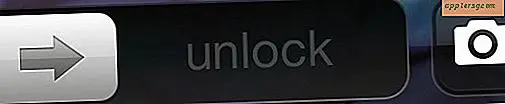आउटलुक में कैलेंडर कैसे बनाएं
Microsoft आउटलुक एक व्यापक डेस्कटॉप ईमेल क्लाइंट है जो अतिरिक्त सुविधाएँ प्रदान करता है, जैसे संपर्क, कार्य, नोट्स और एक कैलेंडर। कैलेंडर में, आप अपॉइंटमेंट, ईवेंट और मीटिंग्स जोड़ सकते हैं जिन्हें आप ट्रैक करना चाहते हैं और अन्य लोगों के साथ कैलेंडर साझा कर सकते हैं। आउटलुक एक डिफ़ॉल्ट कैलेंडर प्रदान करता है, लेकिन आप अलग-अलग मदों का ट्रैक रखने के लिए अतिरिक्त कैलेंडर भी बना सकते हैं, जैसे खेल कार्यक्रम, छुट्टी का समय या व्यक्तिगत नियुक्तियां।
चरण 1
माइक्रोसॉफ्ट आउटलुक खोलें।
चरण दो
नेविगेशन फलक से कैलेंडर लॉन्च करें, जो कि आउटलुक विंडो के बाईं ओर स्थित कॉलम है। यह आपको आउटलुक में विभिन्न दृश्यों के बीच कूदने की अनुमति देता है, जैसे कि मेल, कैलेंडर और संपर्क, साथ ही विभिन्न कैलेंडर और फ़ोल्डरों तक पहुंच। यदि आप नेविगेशन फलक नहीं देखते हैं, तो "दृश्य" मेनू पर क्लिक करें और "नेविगेशन फलक" चुनें।
चरण 3
"नेविगेशन फलक" पर "कैलेंडर" आइकन पर क्लिक करें।
चरण 4
"फ़ाइल" मेनू पर क्लिक करें। "नया, कैलेंडर" चुनें।
चरण 5
नए कैलेंडर के लिए एक नाम टाइप करें।
चरण 6
"फ़ोल्डर को कहाँ रखें" सूची से "कैलेंडर" चुनें। ओके पर क्लिक करें।" नेविगेशन फलक में "मेरे कैलेंडर" की आपकी सूची के तहत नया कैलेंडर दिखाई देगा।
नेविगेशन फलक में नए कैलेंडर के आगे स्थित चेक बॉक्स पर क्लिक करें। इससे नया कैलेंडर दिखाई देगा, और आप इसमें आइटम जोड़ना शुरू कर सकते हैं।